Hur man mäter avstånd på Google Earth
Du kan få ut det mesta av Google Earth om du vet hur man mäter avståndet mellan två eller flera punkter på den. Det kan hjälpa dig att mäta avståndet på dina roadtrips, cykelturer och löpningar. Inte bara linjärt avstånd utan du kan också hitta arean och parametern för en stängd bana med den här funktionen. Och så här kan du faktiskt mäta avståndet på Google Earth om du inte redan vet det.
Innehåll
Mät avstånd på Google Earth
Google Earth är tillgängligt nätet som en skrivbordsprogram (Windows, Mac, Linux) och Mobil app (Android, iOS). Du kan använda Google Earth på någon av de tre plattformarna för att mäta avstånd på den. Google Earths skrivbordsapp är dock mycket mer mångsidig när det gäller funktioner som att visa höjdprofil, mäta arean av olika geometriska former som polygon, cirkel och andra 3D-strukturer runt om i världen.
Dessutom kan du till och med flyga ett plan på Google Earth skrivbordsapp om du inte vet. Här är en guide om hur man mäter avståndet mellan två eller flera punkter i Google Earth på olika plattformar.
På Google Earth Pro
För detta måste du först ladda ner och installera den senaste versionen av Google Earth Pro på din dator.
1. Starta nu Google Earth Pro på din dator. När den är öppen, sök efter en plats från det övre vänstra hörnet för avståndsmätningar.

2. När platsen har laddats på Google Earth, zooma in till den plats du vill mäta genom att rulla mushjulet eller genom att använda förstoringsverktyget på höger sida av skärmen. Välj sedan i verktygsfältet högst upp Linjal ikon.
![]()
3. När du gör det öppnas linjalfönstret. Välj mätningstyp som Line, Path, Polygon, Circle, etc. och kontrollera sedan Musnavigering låda. Du kan också ändra avståndsenheten från rullgardinsmenyn om du vill.
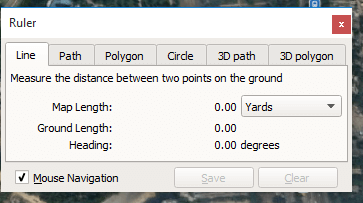
Notera: Välja linje för att mäta avståndet mellan två punkter, välj för mer än två punkter Bana.
4. Välj nu startpunkten genom att klicka på en punkt efter det, hovra till nästa punkt och klicka på den för att göra den till slutpunkten.
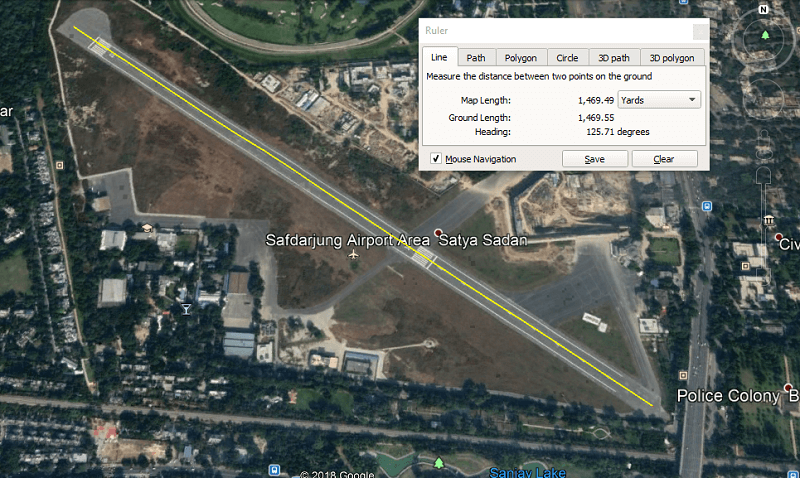
Du kommer att se en rak gul linje mellan start- och slutpunkten som visar det raka avståndet mellan de två punkterna
5. Avståndet i siffror kan ses i linjalfönstret där du även kan spara avståndet om du vill genom att klicka på Save knapp.
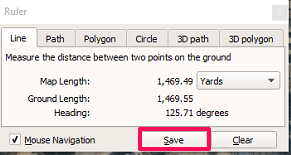
Ge nu ditt uppmätta avstånd ett passande namn så att du enkelt kan hitta det nästa gång.
6. Det sparade avståndet kommer att lagras under Platser, på vänster sida.
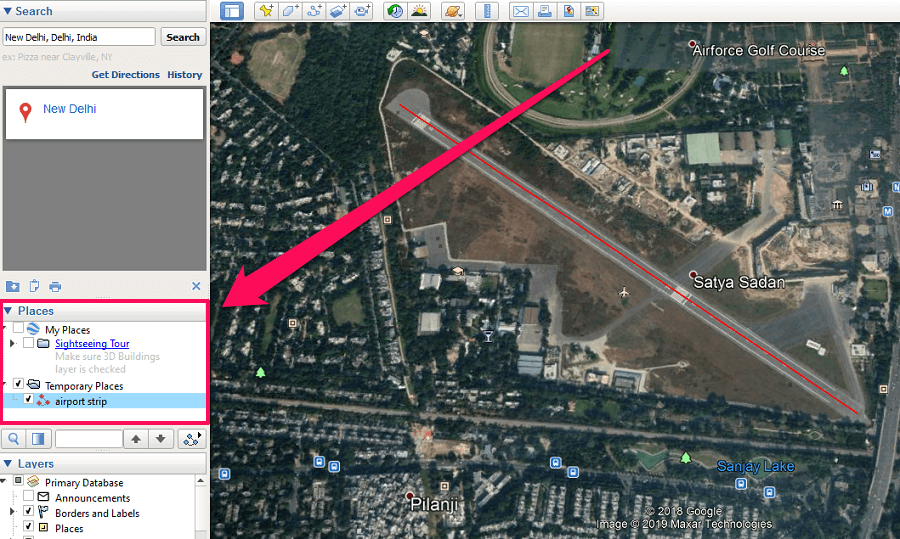
Om du vill öppna sparade avstånd går du bara till platser och välj avståndet efter namn under det.
Mät avstånd i Google Earth Online
1. Besök Google Earth i webbläsaren Google Chrome och klicka på Starta Earth i Chrome.
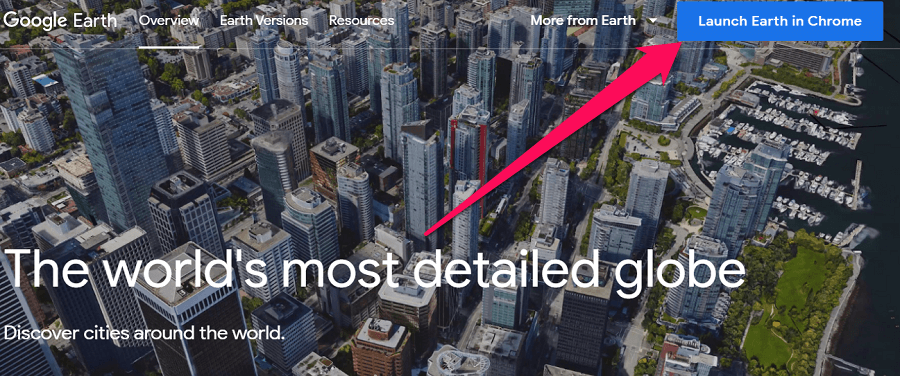
Notera: Du kan inte starta Google Earth i någon annan webbläsare förutom Chrome.
2. Vänta ett tag tills jorden laddas i webbläsaren. När den laddas, gå till mätpunkten på den genom att söka den specifika platsen från sökverktyget i det övre vänstra hörnet.
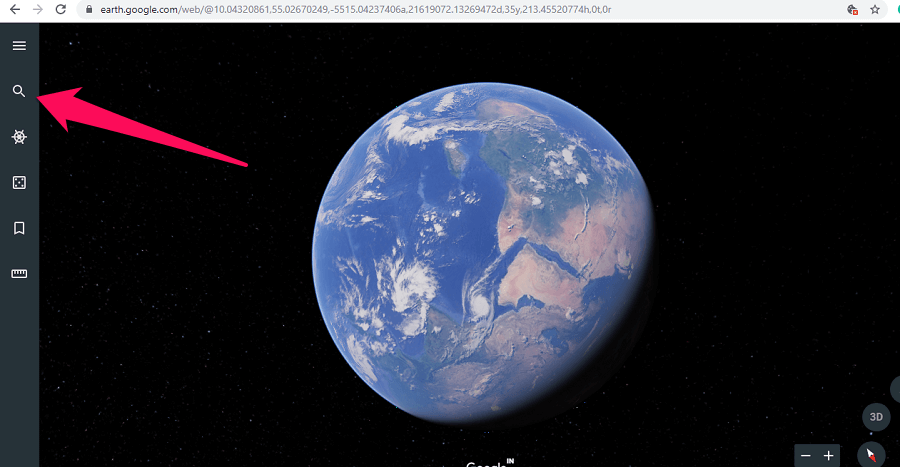
3. Välj sedan Linjal från vänster sidopanel.
![]()
4. För att mäta avståndet, klicka på startpunkten och hovra mot slutet. Du kan lägga till så många punkter mellan start- och slutpunkten du vill. Dubbelklicka på slutpunkten för att stoppa mätningsprocessen.
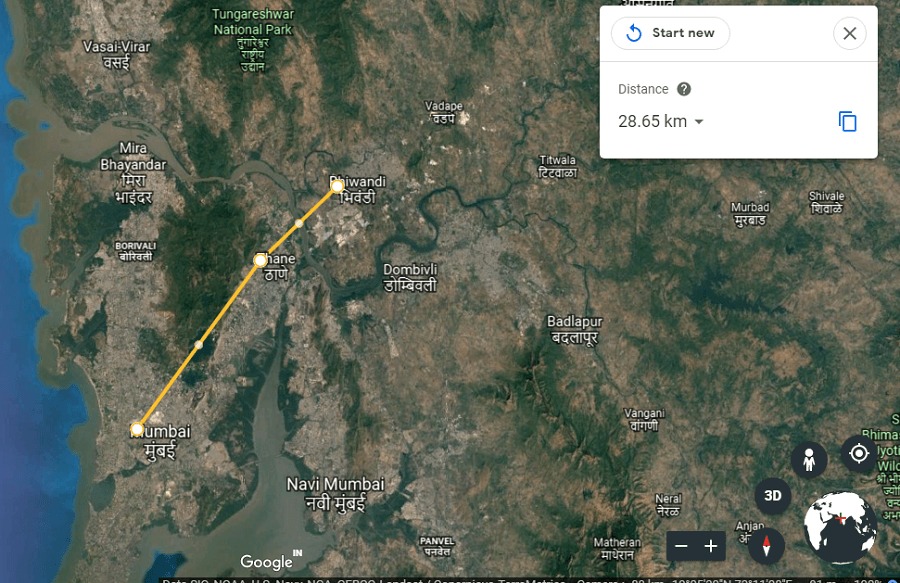
5. Avståndet mellan start och slutpunkt kan ses i linjalfönstret. Härifrån kan du också ändra avståndsenheten genom att klicka på rullgardinsmenyn som visas på skärmdumpen nedan.
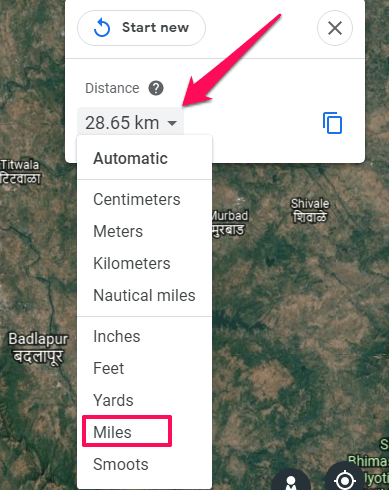
6. För att mäta arean och parametern för en plats på Google Earth, gör bara en stängd bana tillsammans med platsen och den ungefärliga arean och parametern kommer att visas på linjalfönstret.
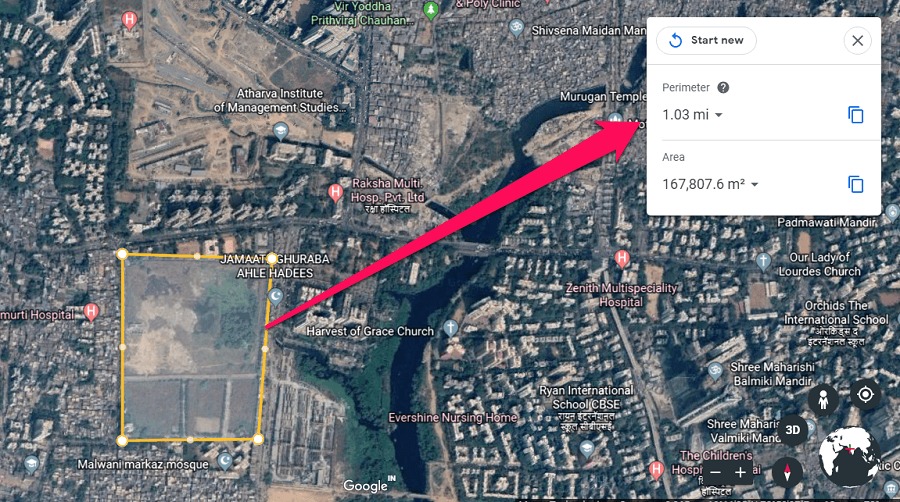
Du kan kopiera det uppmätta avståndet till urklippet genom att välja kopieringsikonen. Men till skillnad från Google Earth Pro kan du inte spara avståndet i Google Earths online- och mobilapp.
Avståndsmätning på Google Earth Mobile App
1. Installera Google Earth för Android or Google Earth för iOS beroende på din smartphone. Gå nu till platsen på kartan och tryck på Linjal ikon längst upp till höger.
![]()
2. Du kan zooma in på platsen med funktionen nyp för att zooma och flytta målikonen till startpunkten. När du är på startpunkten trycker du på Lägg till punkt knappen längst ned till höger.
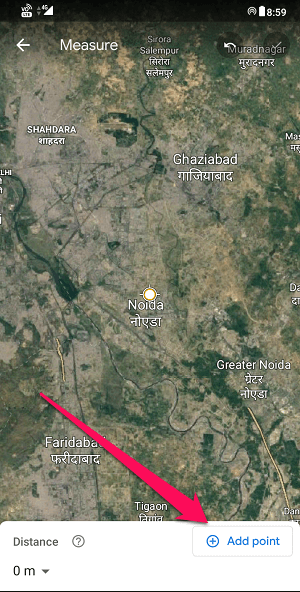
3. Flytta nu målikonen mot slutpunkten med fingrarna. Du kan lägga till många punkter mellan start- och slutpunkten. När du har hittat slutpunkten trycker du på bockikon längst upp till höger.
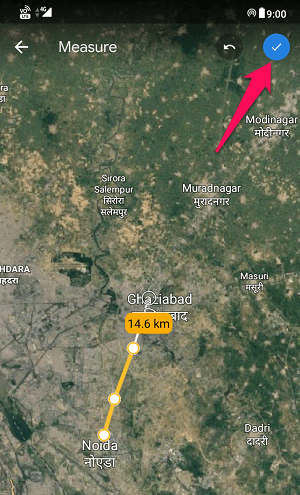
Notera: För att ta bort en punkt från mätningen kan du trycka på ångra ikonen till vänster om bockikonen högst upp på skärmen.
4. Du kommer nu att se det uppmätta avståndet längst ner på skärmen.
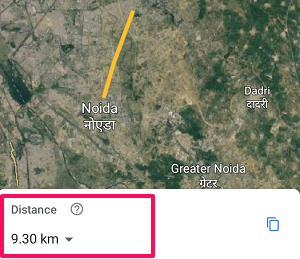
Du kan också ändra avståndsenheten genom att trycka på rullgardinsmenyn.
5. Du kan mäta arean och parametern för en punkt genom att stänga formen. Du kan göra det genom att trycka på Nära form alternativ längst ner. När du stänger formen kommer du att se området och parametern för formen längst ner på skärmen.
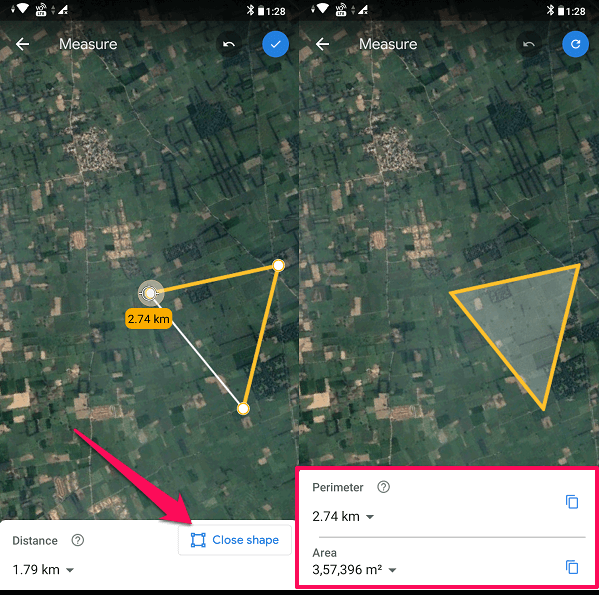
Så det är så enkelt det är att mäta avstånd på Google Earth på dator, mobilapp och online.
Avslutande tankar
Vi hoppas att du har kul med den här nya funktionen och använder Google Earth till fullo. Om du gillade den här funktionen och vill använda den igen rekommenderar vi att du laddar ner Google Earth Pro på din dator. Det är inte bara gratis att använda, det är mycket mer funktionsrikt jämfört med Google Earth online och mobilappen.
Senaste artiklarna